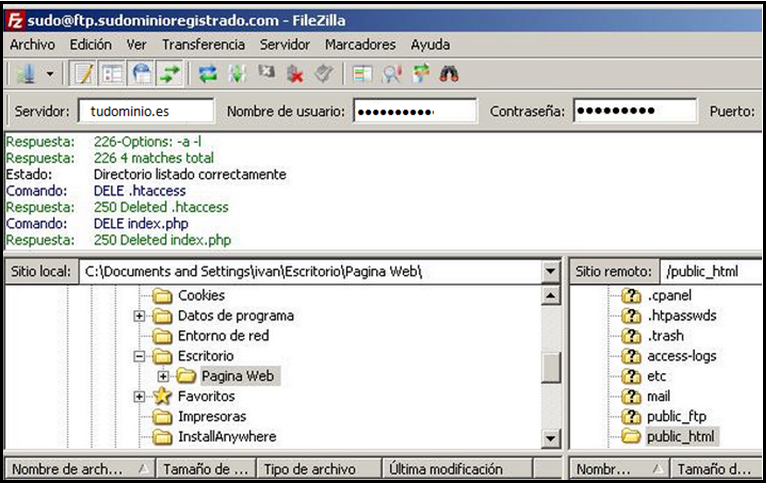Después de contratar un plan de hosting. La mayoría de las personas no tienen claro los Primeros pasos con Hosting cPanel y como proceder para subir su página al hosting que acaban de contratar. Se encuentran con que esta acción les supera y piden ayuda.
Por tanto, vamos a explicar los pasos a seguir después de contratar tu plan el hosting y subir el contenido para que sea visible y finalmente, como verificar las DNS del dominio.
Primer paso: acceso a CPanel
Cuando contratas un plan de Hosting, te enviamos un email con los datos de acceso a dicho plan. Debes utilizar dichos datos para acceder a tu panel de control (Cpanel) ya que todas las gestiones del hosting se realizarán a través de él.
Una vez dentro nos encontraremos un aspecto similar al siguiente
Para utilizar el Acceso Principal, tu dominio debe tener nuestros servidores de nombre (DNS) asignados y propagados. cPanel utiliza el puerto de red 2082. Si tu conexión a Internet presenta este puerto inhabilitado, intente con https://cpanel.tudominio.cl
En el menú se nos da acceso a las diferentes secciones.
- Añadir dominios y subdominios. Desde aquí daremos de alta nuevos dominios y subdominios
- Sección sitios web y dominios. Es la zona principal y desde aqui podemos controlar la mayoría de elementos de nuestro hosting, como la configuración DNS, las cuentas de correo, estadísticas, contraseña FTP, etc.
- Estadísticas de uso. Desde aquí podemos ver el espacio que estamos consumiendo. Si accedemos, podremos ver con mas detalle el espacio que consume cada uno de los servicios.
Segundo paso: Que el dominio apunte al hosting
El segundo paso sera comprobar que tu dominio apunta al hosting. Lo primero que tienes hacer es tener tu dominio en tu poder(registrado en nic.cl o tu registrador de dominio), una vez hecho esto debe configurarse con nuestros servidores de nombres, ya que de lo contrario sus correos y pagina web no funcionaran.
Para ello deberás verificar que las DNS sean las correctas. Si las DNS no apuntan al hosting deberás acceder a tu cuenta en nic.cl y configurar con nuestros servidores de nombres sin dejar ningún otro dns publicado.
Servidor Primario: dns1.ecohosting.cl
Servidor Primario: dns2.ecohosting.cl
Recuerda que cualquier cambio de DNS necesita de varias horas para propagarse por la red.
Tercer paso: subir el sitio web
Para subir los archivos de tu sitio web, puedes utilizar un cliente de FTP o bien, el propio administrador de archivos. Se sugiere el software Filezilla para la conexión FTP
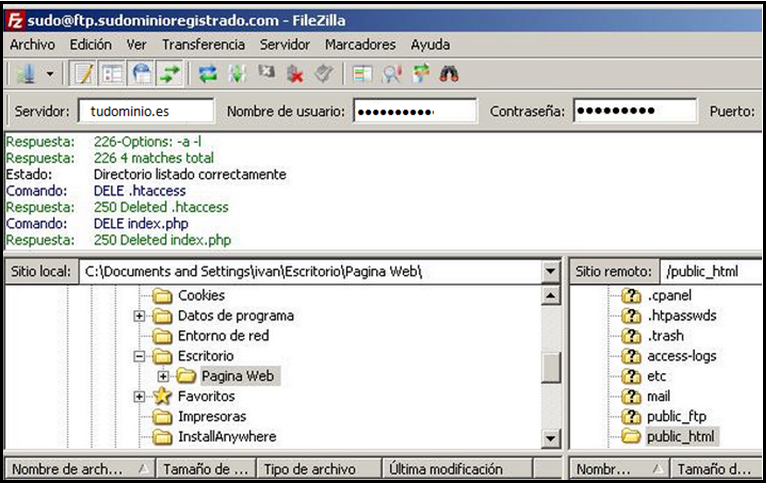
- Para utilizar el Nombre de Servidor/Host Principal, su dominio debe tener nuestros servidores de nombre (DNS) asignados y propagados.
- Debe cargar los archivos que conforman su sitio web sólo dentro de la carpeta public_html. No elimine ni intervenga las demás carpetas, de lo contrario, el servicio de hosting puede presentar fallas.
Recuerda que la carpeta donde debes alojar los ficheros es public_html en caso del dominio principal o el nombre que hayas indicado en el caso de los dominios secundarios y los subdominios.
Cuarto paso: Como crear y configurar cuentas de correos
Lo primero que tienes que hacer es entrar a tu panel de control (Cpanel) con los datos de acceso enviados a tu correo. Luego te diriges a sección correos y agregas las cuentas que necesites. todo este proceso lo puedes encontrar en el siguiente link
Crear cuentas de correo en cpanel.
Una vez creadas las cuentas de correos, tienes que configurarlas en tu computador mediante Outlook. Lo puedes hacer mediante el siguiente tutorial que te indicaremos a continuación
Configurar cuenta de correo en Outlook 2016